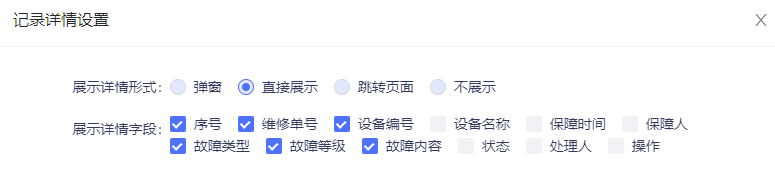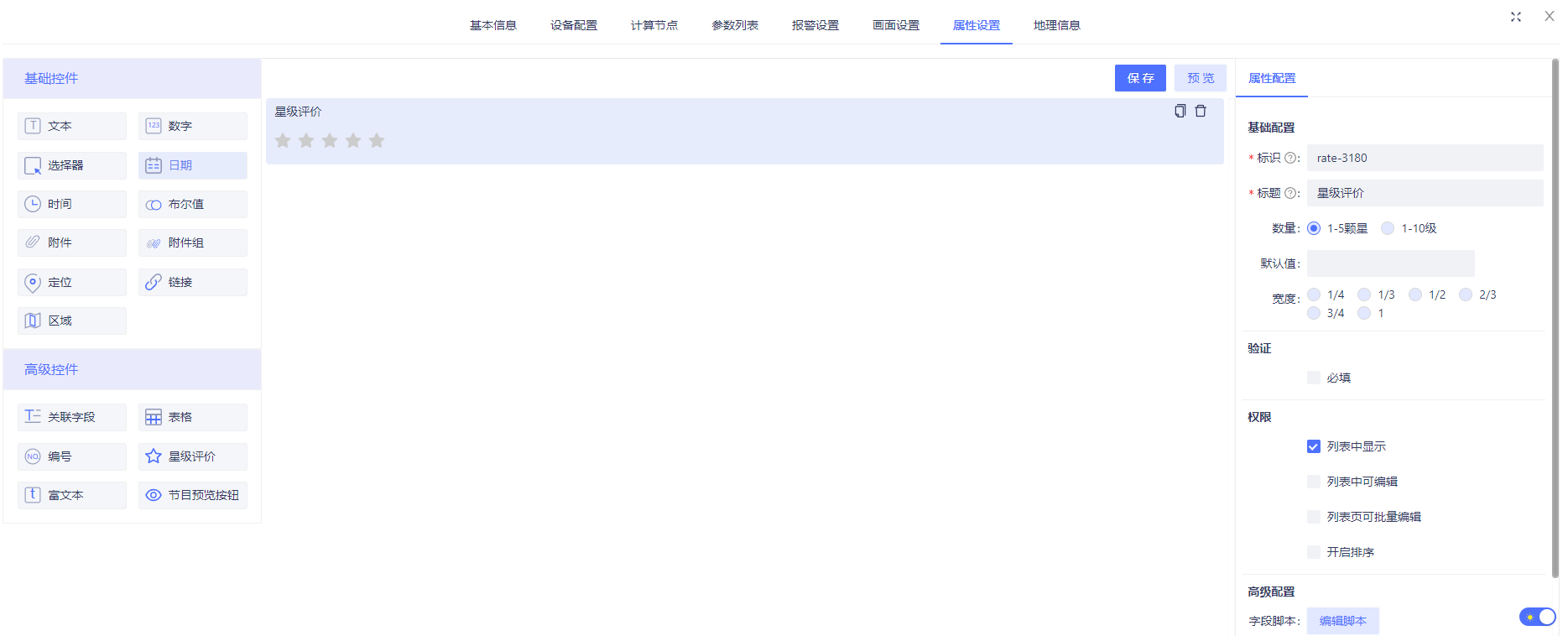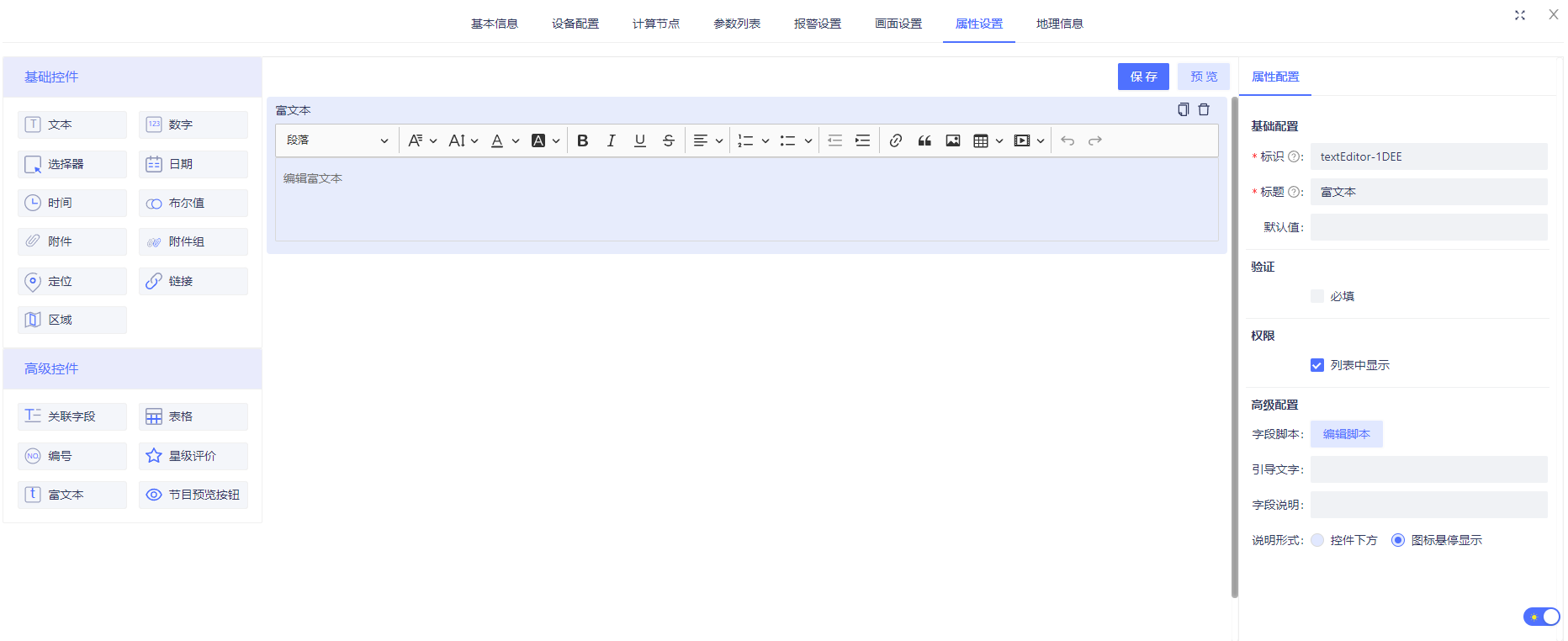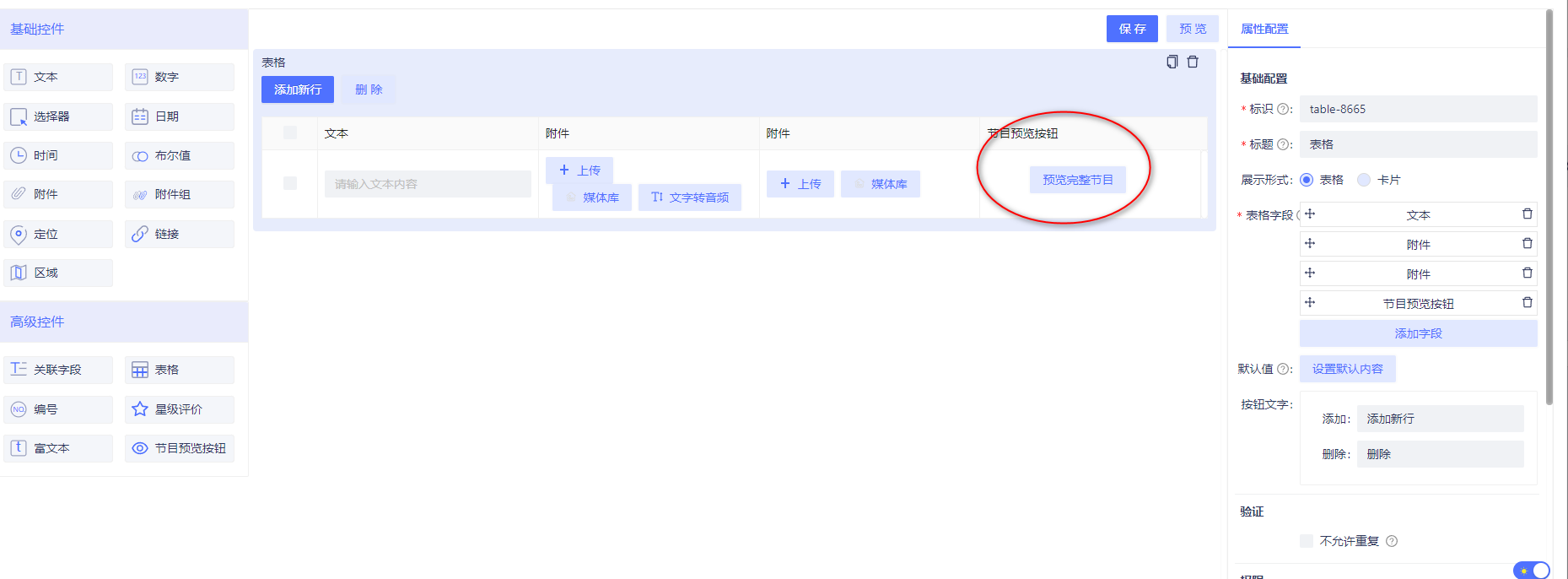1. 板块简介
模型属性支持用户自定义资产的属性,当内置的属性无法满足业务需求时,用户可通过属性配置自定义属性字段,在资产中配置属性值。
点击【属性设置】跳转到属性配置的页面;在属性配置部分,我们提供了基础控件和高级控件两种分类。基础字段提供了单/多行文本、数字、日期等基础信息配置,高级字段拥有更功能性的数据关联、表格等配置,满足在不同业务场景下的数据收集需求。
2. 属性配置
2.1 添加属性
属性添加可以通过拖拽控件方式将你所需要的字段添加到编辑区域当中
2.2 配置控件属性
选中控件,你可以在右侧属性配置栏中,修改该控件的标题、是否为必填项、数据关联等属性,控件中的很多属性都是通用配置,控件之间可拖动排序,也可拖拽移动位置,当控件属性配置出错时,无法点击保存。
控件通用配置属性说明
以下为控件的通用属性,在控件的单独介绍中将不在进行说明
标识:存储到数据库中的名称字段,是字段在数据库中的唯一标识信息,不可以为ID且首位不能是数字;
标题:定义显示在页面中的字段名称;
必填:选中控件必填属性,添加资产-资产属性配置时,该属性内容必须填写
不允许重复:选中控件必填属性,添加资产-资产属性配置时,该属性内容不允许重复
宽度:控件宽度设置,例如当宽度为1/2时,一行可以放两个控件,当宽度为1/4时,一行可放置4个控件
列表中是否显示:定义该字段在列表中是否显示;
创建时显示:定义该字段在创建时是否显示;
修改时显示:定义该字段在修改时是否显示;
列表中是否可编辑:定义记录信息的该字段在列表中是否可以进行编辑;
列表中是否可批量编辑:定义记录信息的当前字段是否可以进行批量编辑;
字段脚本:点击直接编辑脚本配置控件;
引导文字:对控件输入内容进行填写提示;
字段说明:对控件定义的内容进行说明;
说明形式:说明的显示位置。
3. 基础控件
文本控件:文本控件用于定义输入字段内容
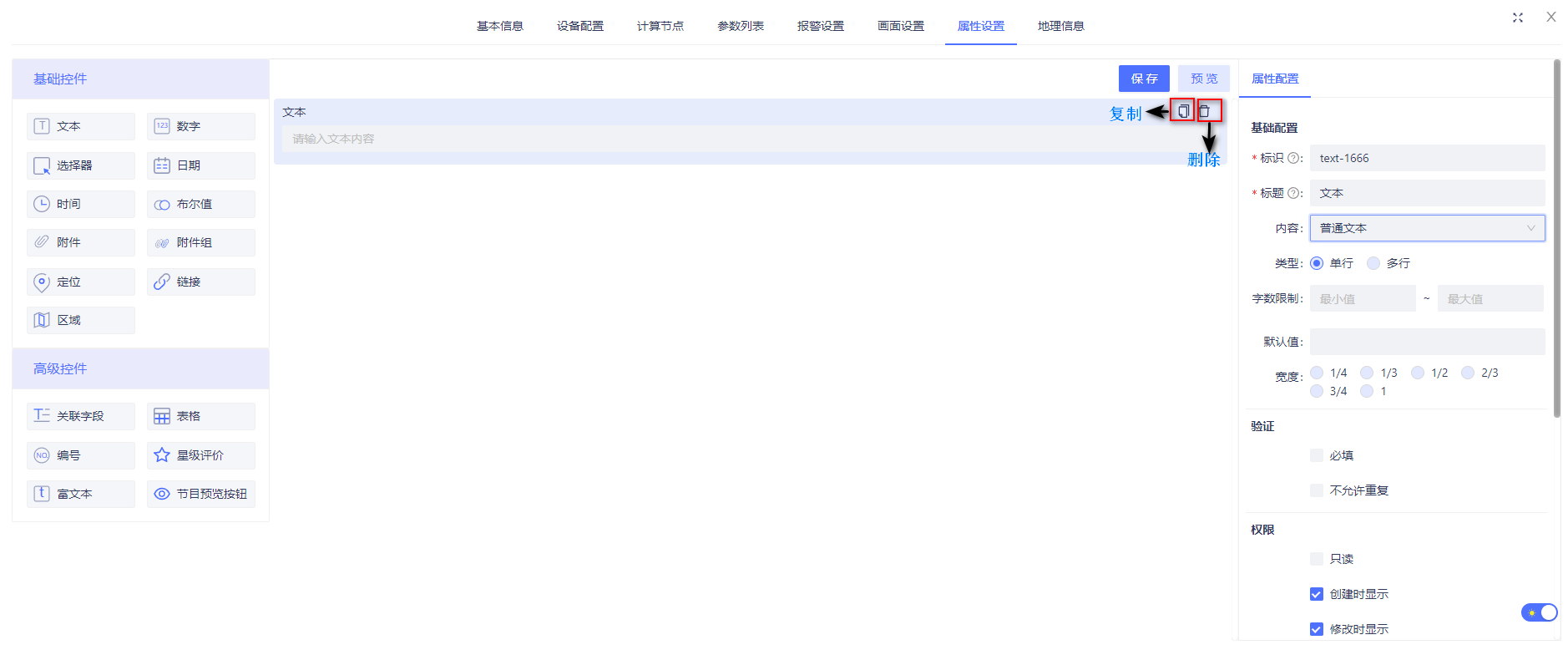
- 内容:定义文本内容类型,类型包括普通文本、密码、邮箱、电话、编号
- 类型:文本中输入的内容可为单行,也可为多行
- 字数限制:文本内容的字数限制,例如最小值为2,最大值为5,则文本中字符串最小为2个但是不能超过10个
默认值:文本框中默认显示的内容,无法编辑,比如默认值是”电流表”,则预览或者添加资产属性时,点击文本框会出现”电流表”三个字
数字控件:定义数字输入框

类型:数值整数类型
-
选择器:选择器控件自定义选择属性,可进行选项设置
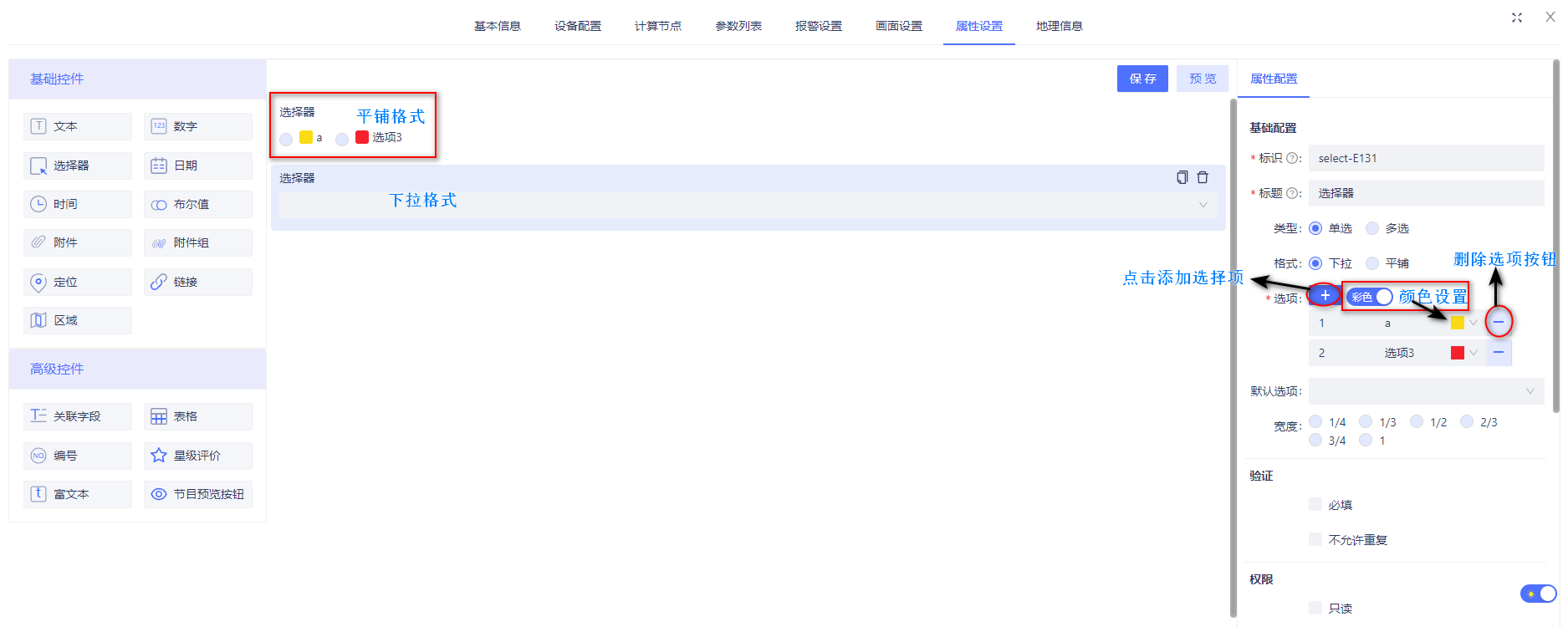
类型:当选中单选时,只能选择一个选项,当选中多选时可选择多个选项
- 格式:格式为下拉时,所有的选项在下拉框中展示,当格式为平铺时,所有的格式在页面展示,详见图
- 选项:点击添加按钮可添加选项,还可为选项添加颜色设置
默认选项:默认选项在已添加的选项中选择,设置默认选项后,默认显示该选项
日期控件:日期控件可自定义日期属性
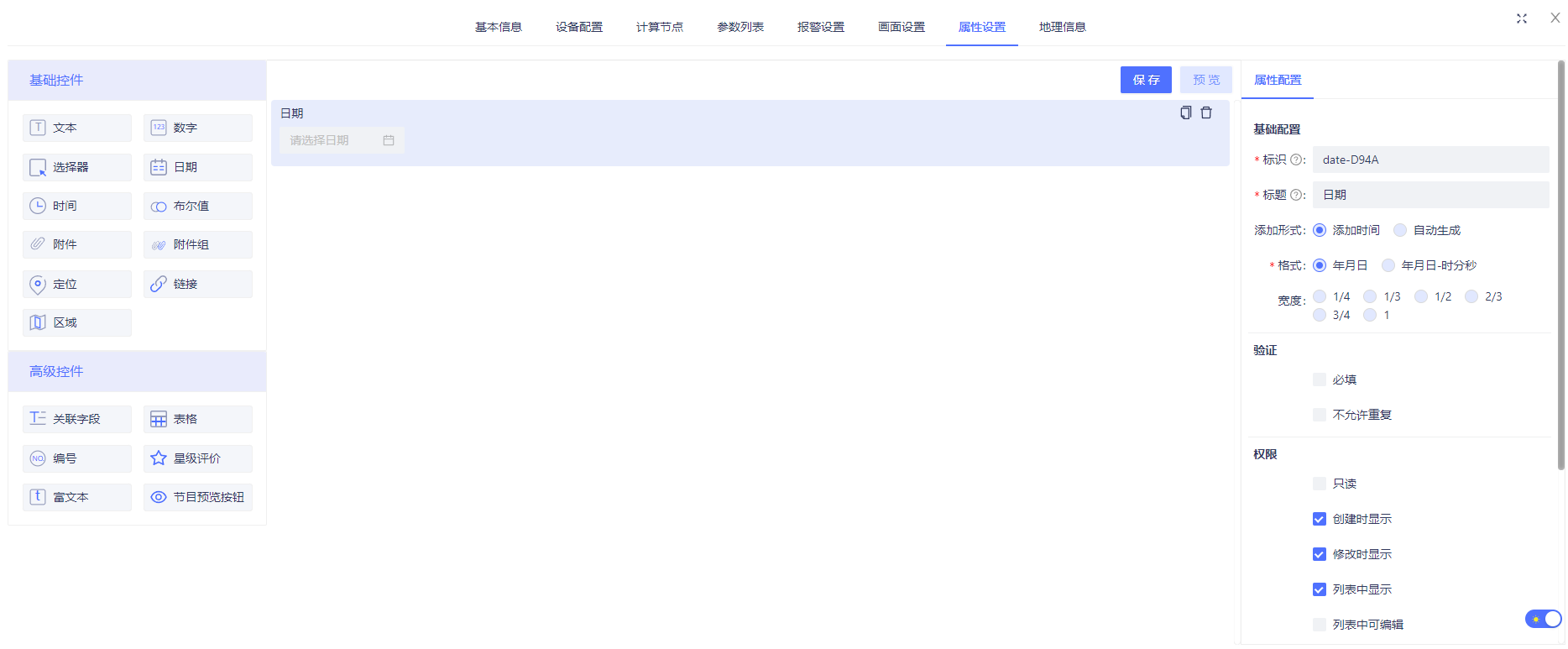
添加形式:当选择自动生成时,时间无法手动添加
-
时间:时间控件自定义时间属性
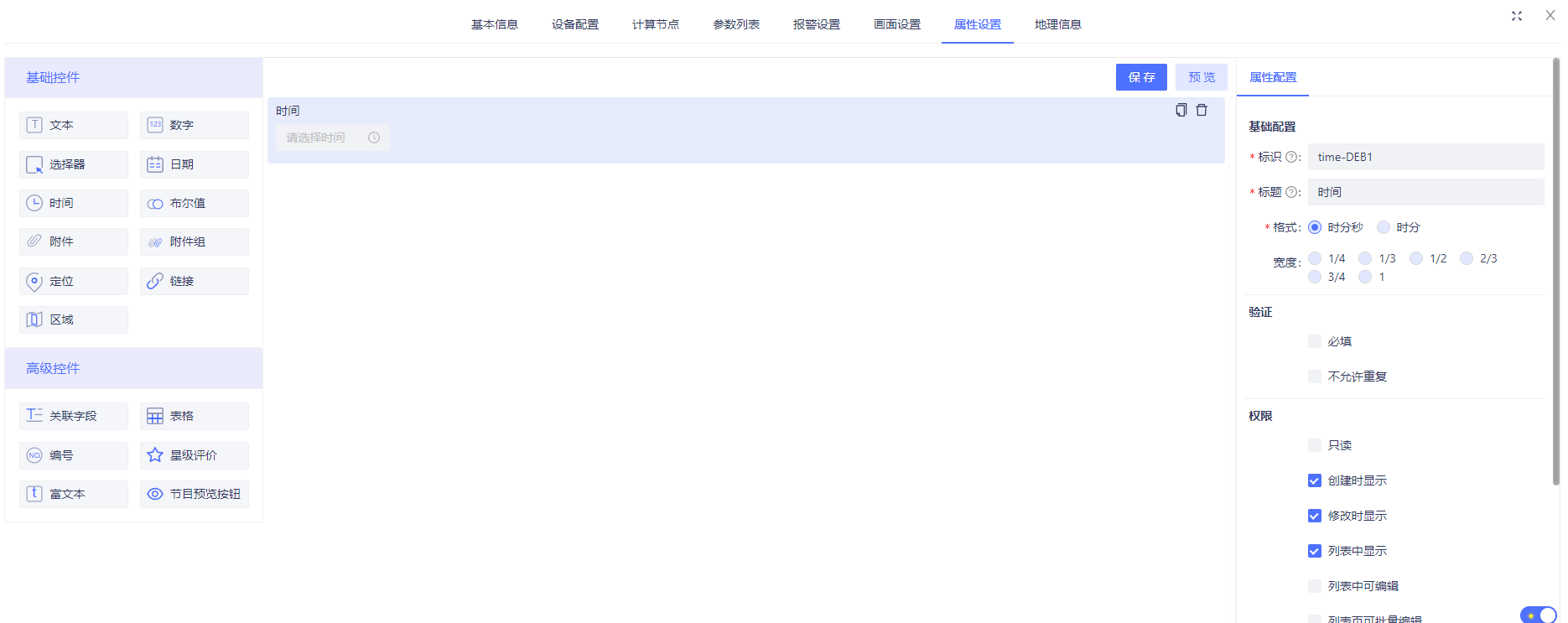
布尔:布尔值控件即定义常规进行勾选开启的状态或者操作等
附件:附件控件定义上传附件操作,用于上传图片、文件、图片卡片视频和音频且只能上传一个
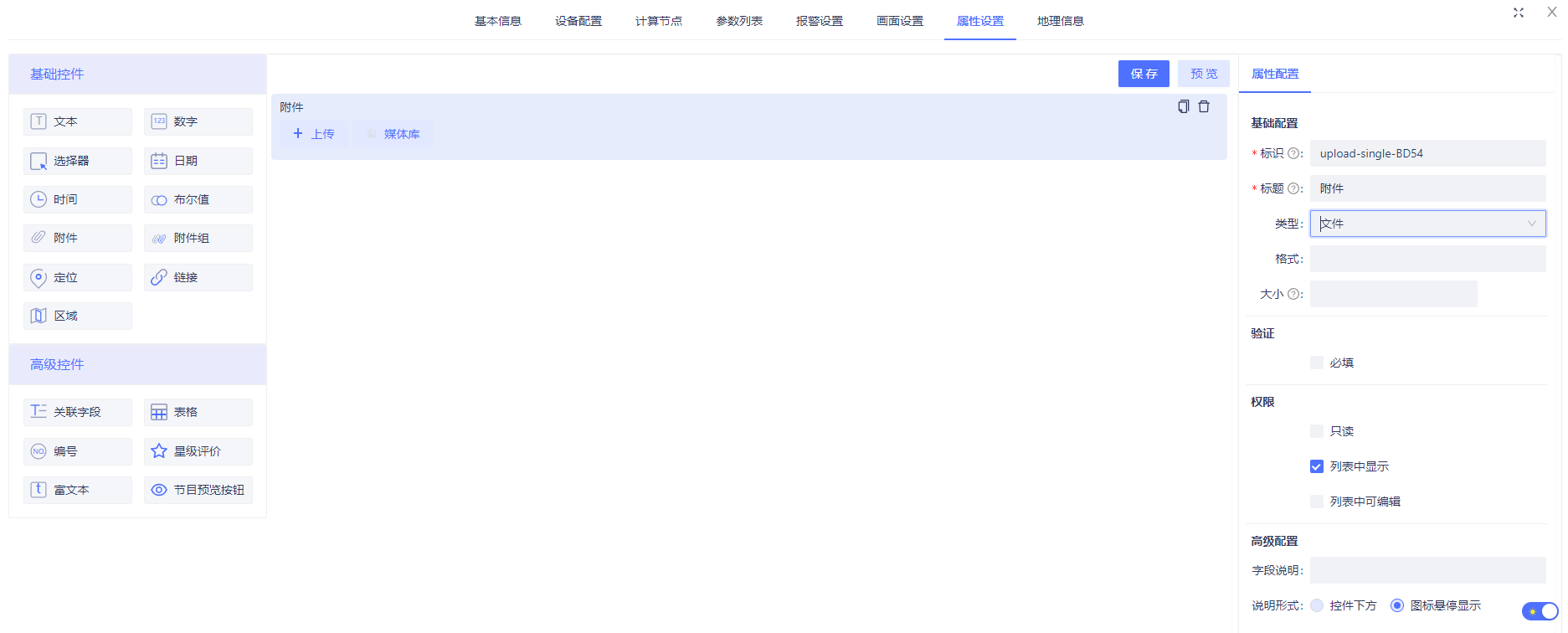
类型:点击附件上传的类型,可上传图片、文件、图片卡片视频和音频
- 格式:上传附件的格式选择,比如当类型为文件时,格式可选择doc、docx、pdf、xls、xlsx和不限,当选中其中一种时,只能上传该类型的文件
- 大小:上传文件的大小限制(MB)
- 宽高:当附件为图片、图片卡片和视频时,可设置宽高
-
附件组:附件组控件即上传多个附件,属性与附件配置属性基本一致,重复属性不再进行说明
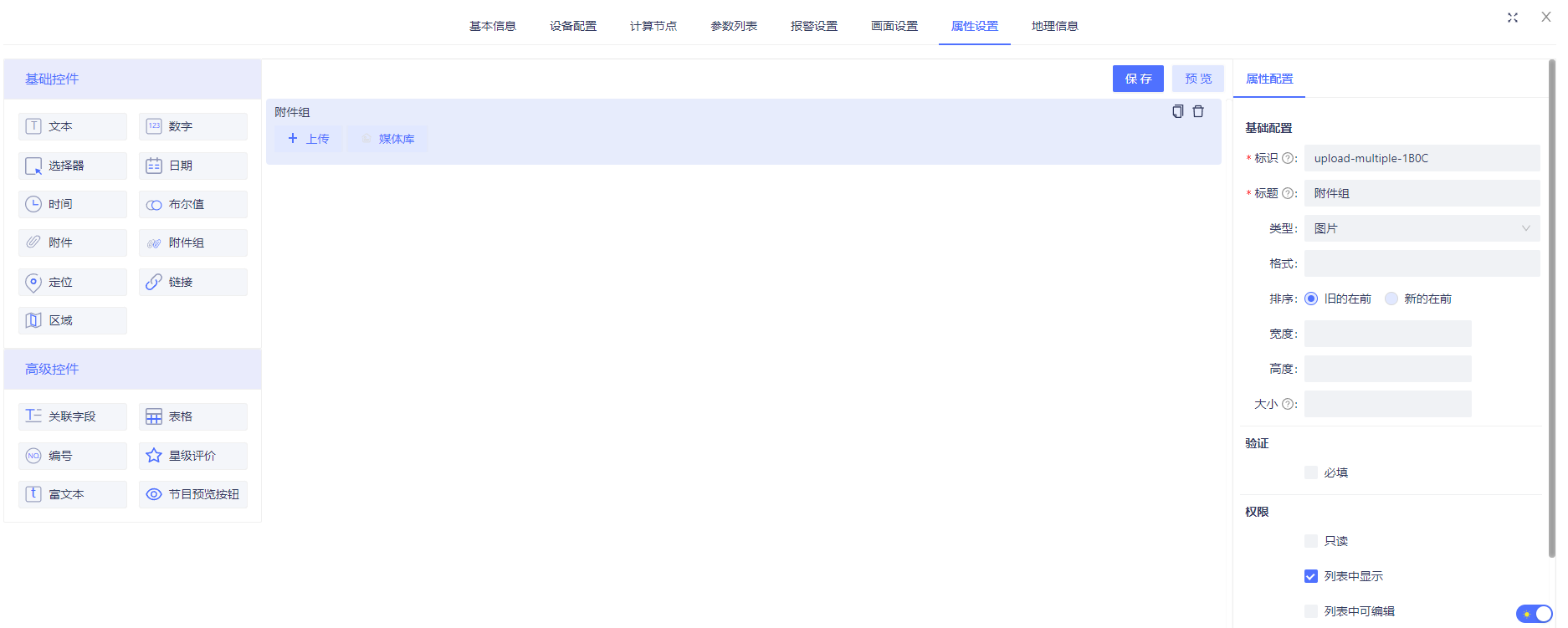
排序:旧的在前是指上传附件时,新上传的附件排在之前上传附件的后面;新的在前同理
定位:定位控件用来确认位置,定义位置属性
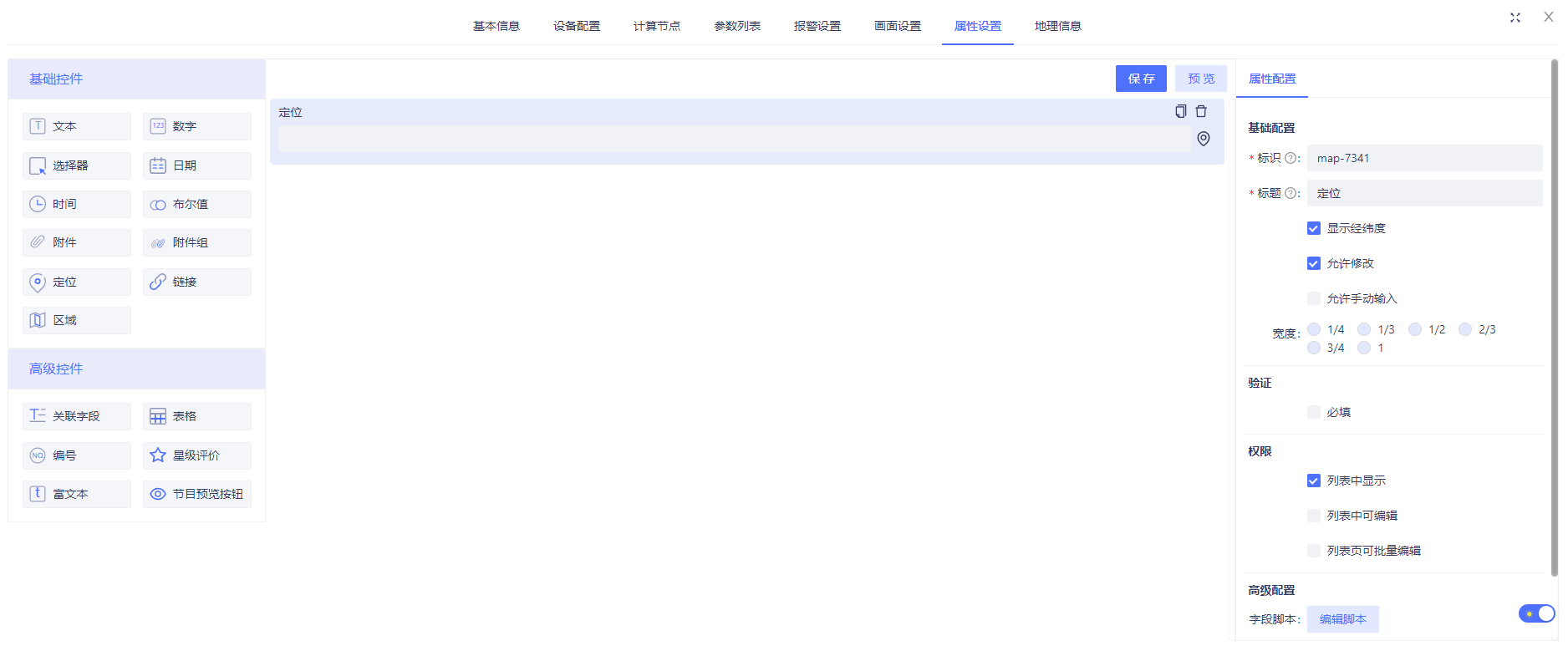
允许手动输入:开启允许手动输入前,需要先开启允许手动修改后才可以配置,配置后在页面展示手动修改及定位两个图标,分别进行提示
手动输入页面如图所示:
注:手动输入的地址更新后不会同步到定位中,定位的位置更新后会同步到手动输入中
链接:链接控件定义链接属性,输入的超链接可在新页面打开,也可在当前页面打开
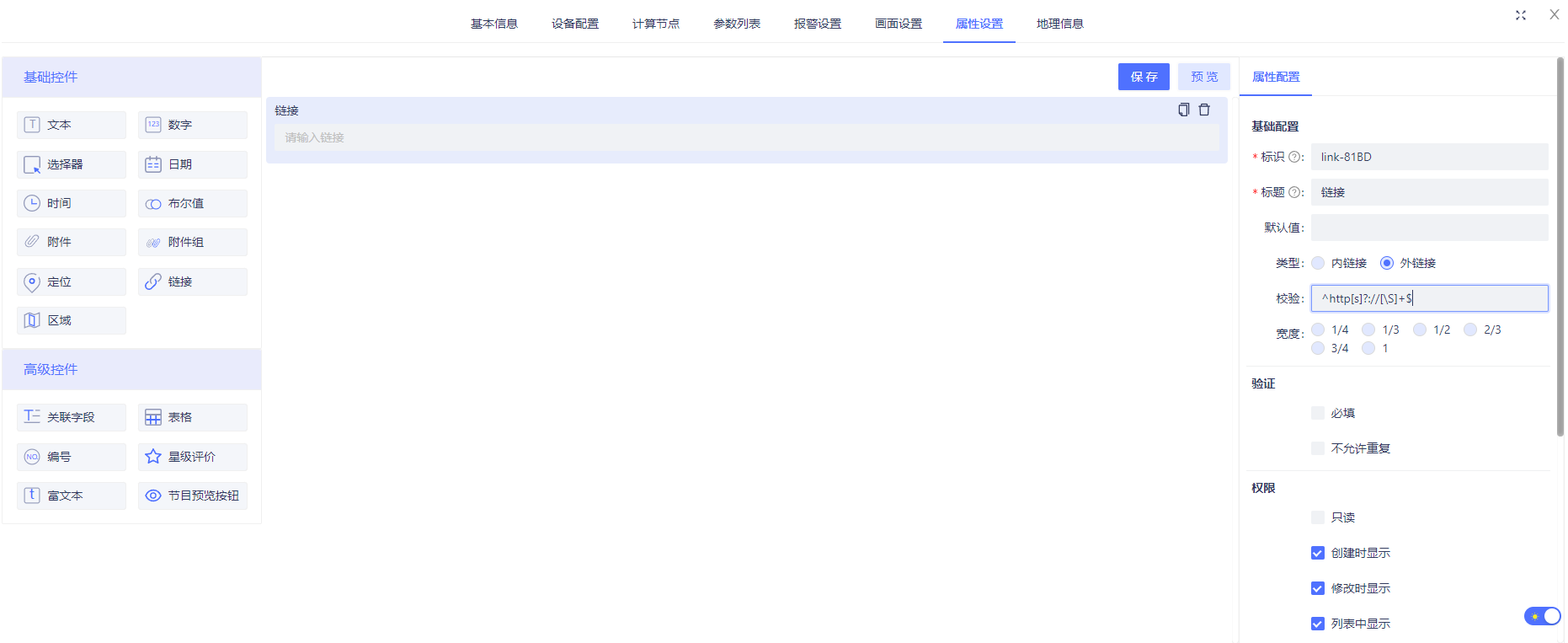
- 内链接:指选择系统内置菜单项
- 外链接:可直接输入网址链接
-
区域:区域控件定义区域属性,可记录资产所属区域
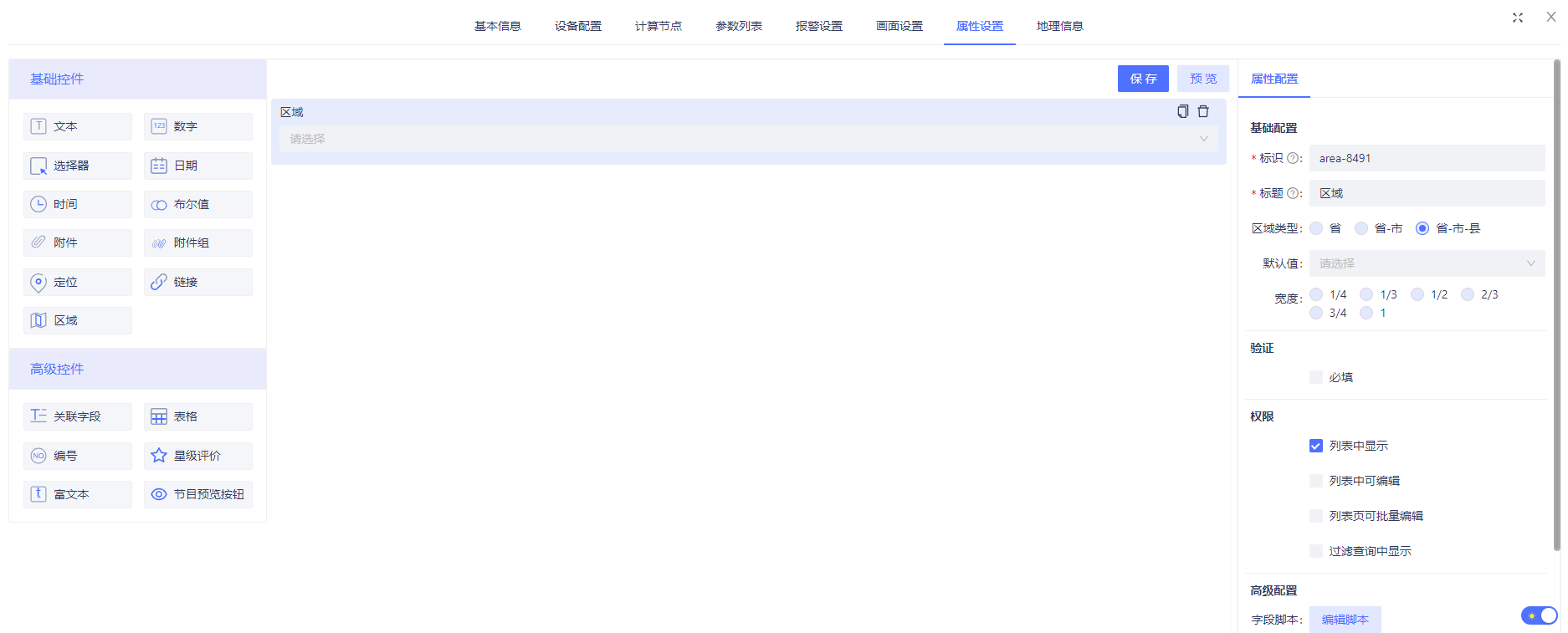
区域类型:当区域类型为省时,只需设置省份即可;其余类型同理
-
4. 高级控件
关联字段主要实现字段与工作表或内置表的记录关联,通过关联字段可以查看关联表的记录信息,记录的显示字段用户可以按需进行选择

表名:选择关联表以及关联表的字段,若关联字段不选,默认为关联名称
- 显示字段:关联字段中内部表可以选择关联记录的具体字段作为显示字段
- 内置查询:通过内置查询对关联表的字段进行数据过滤
- 记录详情:展示工作表中信息,详情展示形式中弹窗和直接展示方式需选择展示字段
表格控件:表格控件主要定义资产配置表格属性
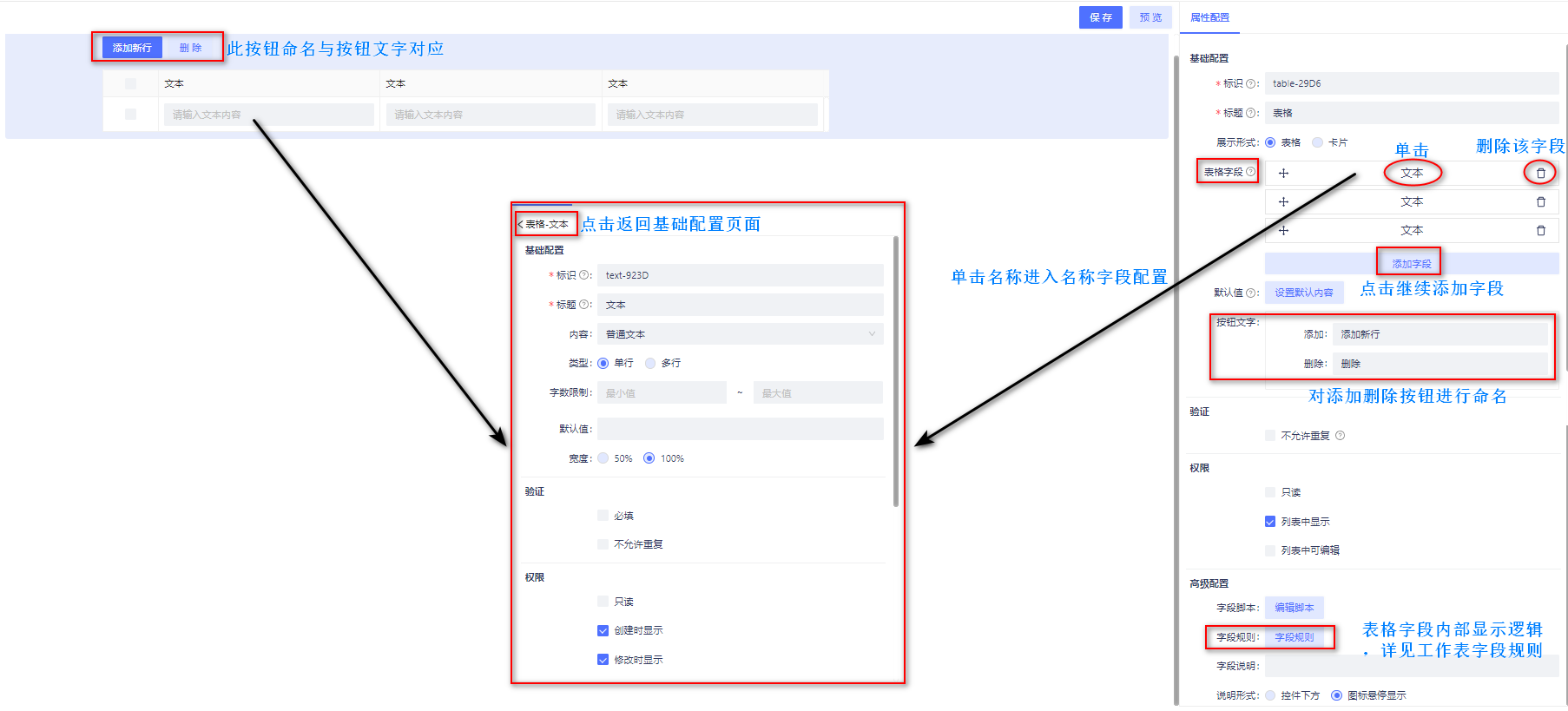
- 表格字段:点击字段进行编辑
- 按钮文字:对添加、删除按钮进行命名,详见图
- 字段规则:表格字段内部显示规则,详见工作表字段规则
注:当展示形式为表格时,字段规则中错误提示只有提示没有交互规则
当表格展示形式选择卡片模式时,需设置布局,即一行展示几个卡片: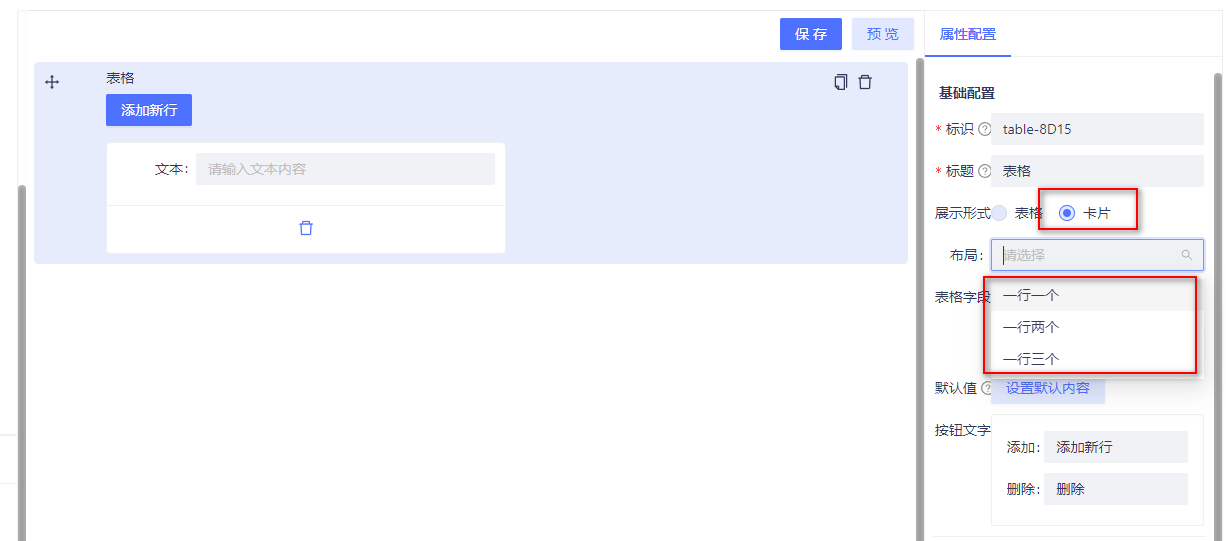
编号:编号控件主要定义表格中编号字段属性,添加资产时,按照编号规则自动显示资产编号
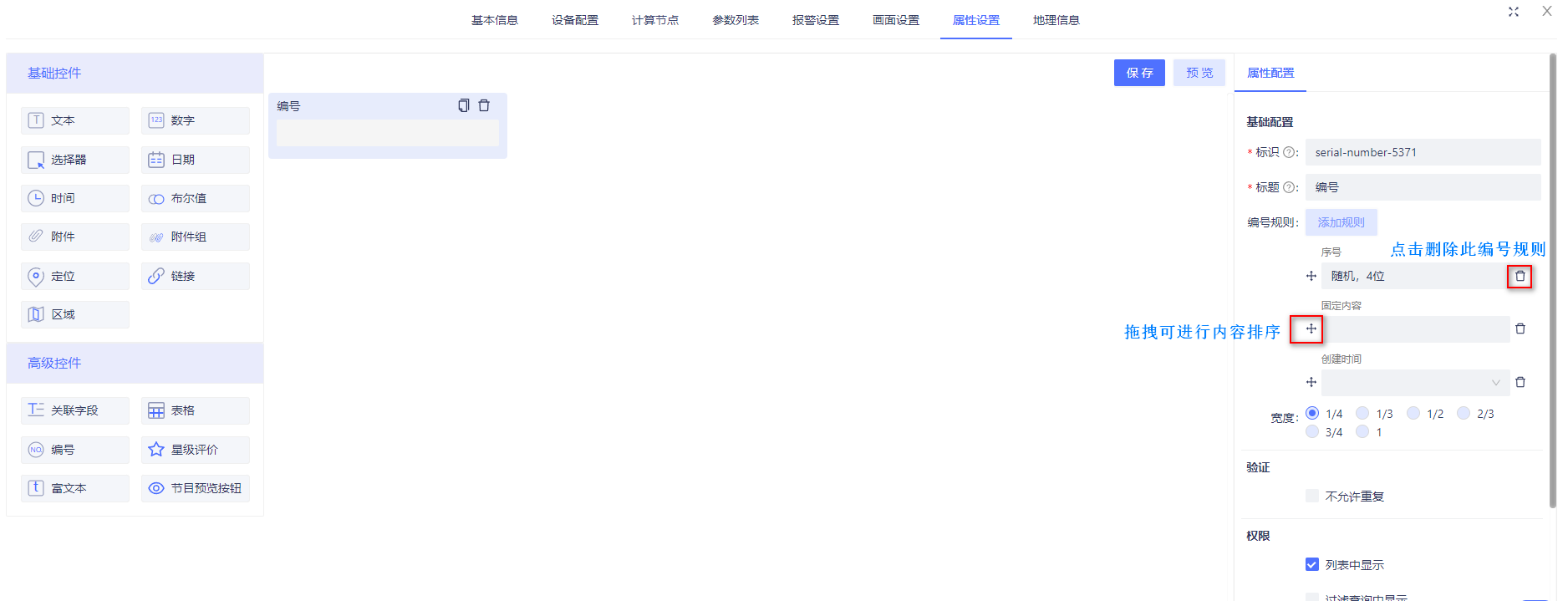
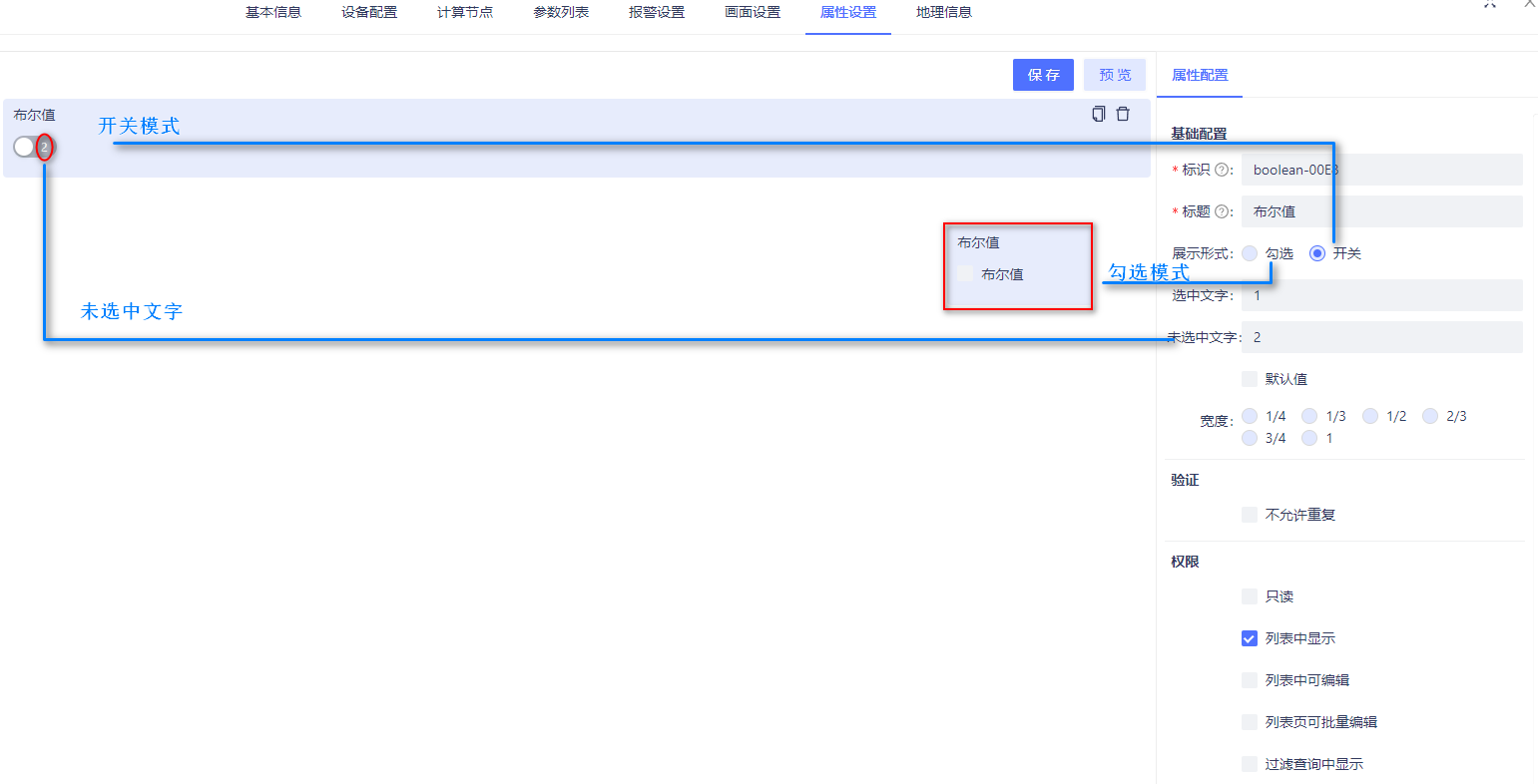 注意:布尔值的默认值是false
注意:布尔值的默认值是false